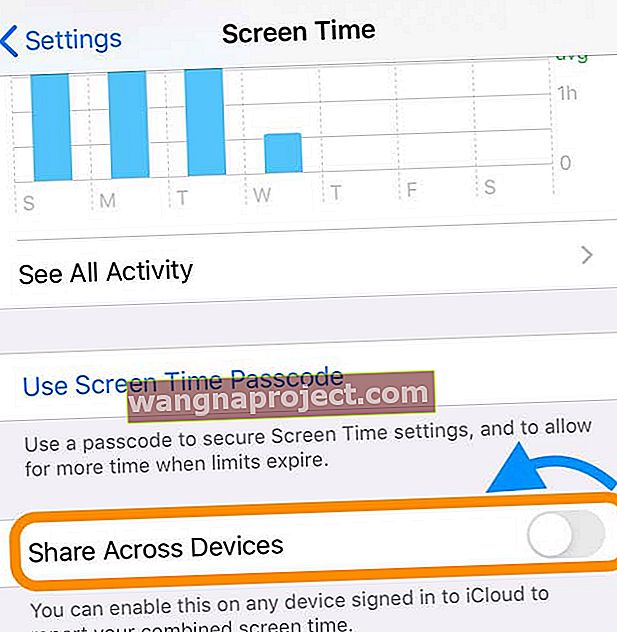İPhone'unuzdaki saati değiştiremiyor musunuz? Bazı kullanıcılar, iPhone'larının Tarih ve Saati için 'Otomatik Olarak Ayarla' seçeneğinin gri olduğunu ve bu nedenle erişilemediğini fark ediyor. Bu, aşağıda tartışacağımız birkaç nedenden dolayı olur.
Tipik olarak bir iOS cihazı, saati otomatik olarak uygun saat dilimine ayarlamak için konumunu kullanır. Bununla birlikte, bunu yapmasını istememenizin birçok nedeni vardır: saat dilimini birkaç saat erkene değiştirmek, geç kalmamak için saatinizi hızlı hale getirmek veya konumdan bağımsız olarak cihazınızda sabit bir süre sürdürmek.
Sebep ne olursa olsun, Tarih ve Saat ayarlarınızda Otomatik Olarak Ayarla seçeneğini kapatabilmeniz gerekir. Griyse veya kapatılamıyorsa, düzeltmek için bu gönderideki sorun giderme ipuçlarını deneyin.
 Otomatik Olarak Ayarla düğmesinin çalışmamasının birkaç nedeni vardır.
Otomatik Olarak Ayarla düğmesinin çalışmamasının birkaç nedeni vardır.
İOS'ta saati nasıl değiştirirsiniz?
Ayarlar> Genel> Tarih ve Saat'e giderek cihazınızdaki tarih ve saati değiştirebilmelisiniz .
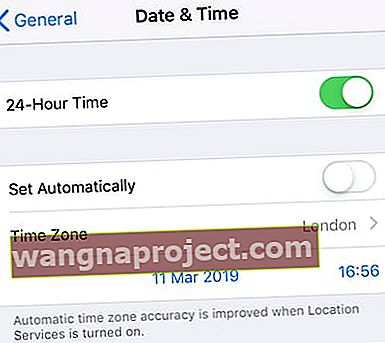 Otomatik Olarak Ayarla kapalı ile tarih ve saati manuel olarak seçebilirsiniz.
Otomatik Olarak Ayarla kapalı ile tarih ve saati manuel olarak seçebilirsiniz.
İdeal olarak, Otomatik Olarak Ayarla düğmesini kapatabilir ve tercih ettiğiniz tarih ve saati manuel olarak girebilirsiniz. Elbette, düğmeyi kapatabilseydiniz, bu yazıyı ilk etapta okumazdınız.
Sorunu çözüp çözmediğinizi anlamak için aşağıdaki her sorun giderme adımından sonra iPhone ayarlarınızda bu sayfaya geri döndüğünüzden emin olun.
Ekran Süresi paylaşım ayarını kontrol edin
Ekran süresi bilgilerini cihaz genelinde paylaştığınızda, iOS ve iPadOS, cihazınızın Tarih ve Saat ayarlarını kilitleyerek cihazınızın tüm ekranında saatinizin doğru raporlanmasını sağlar.
Ekran Süresi'nde Cihazlar Arasında Paylaşımı açtığınızda, bu, cihazınızın Tarih ve Saati için Otomatik Olarak Ayarla seçeneğini grileştirir.
Bu yüzden bunu kapatmayı deneyin ve şimdi tarih ve saat ayarlarınızı değiştirip değiştiremeyeceğinizi görün.
Ekran Süresi'nin cihazlar arasında paylaşım özelliğini kapatın
- Gidin Ayarlar> Ekran Zaman
- Cihazlar Arasında Paylaş seçeneğine ilerleyin ve kapatın
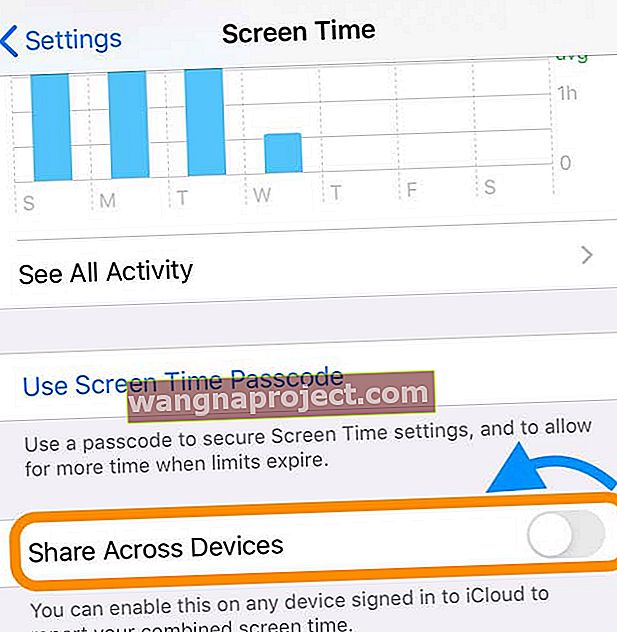
- Gidin Ayarlar> Genel> Tarih ve Saat
- Otomatik Olarak Ayarla'yı açıp kapatabileceğinizi ve grileşmediğini onaylayın
Ekran Süresi'ni kapatmak da bu görevi gerçekleştirir.
Ekran Süresi şifrenizi kapatın
Ekran Süresi iOS 12'de tanıtıldı ve günün belirli saatlerine göre uygulama kullanımını kısıtlamanıza olanak tanır. Sadece kişisel üretkenlik için değil, aynı zamanda çocukların teknoloji kullanımını kontrol etmek için de harika.
Ekran Süresi bir parola ile açılmışsa (çocuklar yakındaysa önerilir), otomatik tarih ve saat ayarını kapatmanızı engeller. Bu, zeki yaramazların Ekran Süresi kısıtlamalarını atlamak istediklerinde zamanı değiştirmelerini önler.
Ekran Saati parolanızı kapatarak, istediğiniz tarih ve saat değişikliklerini yaparak ve ardından parolayı tekrar açarak sorunu çözebilirsiniz.
Ekran Süresi şifresi nasıl kapatılır:
- Gidin Ayarlar> Ekran Zaman
- Ekran Süresi Parolasını Değiştir'e dokunun
- Ardından Ekran Süresi Parolasını Kapat'a dokunun
- Ekran Süresi Parolanızı girin
 Ekran Saati, tarih ve saati değiştirmenizi engelliyor olabilir.
Ekran Saati, tarih ve saati değiştirmenizi engelliyor olabilir.
Veya Ekran Süresi'ni de kapatın
Başka bir seçenek de Ekran Süresi'ni geçici olarak kapatmak ve artık Otomatik Olarak Ayarla'yı açıp kapatamayacağınızı görmek.
Ekran Süresi nasıl kapatılır
- Gidin Ayarlar> Ekran Zaman
- Aşağı kaydırın ve Ekran Süresini Kapat'a dokunun

- Ekran Süresi şifrenizi girin
- Kontrol Ayarlar> Genel> Tarih ve Saat ve artık can geçiş olmadığını görmek otomatik Set
Konum Hizmetlerinizi değiştirin.
İPhone'unuz doğru zaman dilimini bulmak için konumunu kullanır. Yapmanız gereken ilk şey, saati manuel olarak değiştirmenize izin verip vermediğini görmek için Konum Servislerinde bu özelliği kapatmaktır.
İOS'ta otomatik saat dilimi konumları nasıl kapatılır:
- Gidin Ayarlar> Gizlilik> Konum Servisleri
- Kaydırma Sistemi Hizmetleri
- Kapatma Ayar Zaman Dilimi düğmesine
 Saat Dilimini Ayarlama düğmesi kapalıyken, saati manuel olarak değiştirebilirsiniz.
Saat Dilimini Ayarlama düğmesi kapalıyken, saati manuel olarak değiştirebilirsiniz.
İPhone'unuzun gelecekte tarih ve saati otomatik olarak ayarlayabilmesini istiyorsanız, Saat Dilimini Ayarlama düğmesini tekrar açtığınızdan emin olun.
Taşıyıcı ayarlarınızı kontrol edin.
Bazı mobil operatörler, cihazınızdaki otomatik tarih ve saat ayarlarını kapatmanıza izin vermez. Önce operatör ayarlarınızı güncellemek ve ardından öğrenmek için doğrudan operatörünüzle iletişime geçmek isteyeceksiniz.
İOS'ta operatör ayarları nasıl güncellenir:
- Gidin Ayarlar> Genel> Hakkında
- Cihazınızın güncellemeyi kontrol etmesine izin vererek 30 saniye bekleyin
- Bu kadar! Hiçbir şey olmazsa zaten güncelsiniz
 Bir Taşıyıcı Ayarları Güncellemesine ihtiyacınız varsa bir açılır pencere görünecektir.
Bir Taşıyıcı Ayarları Güncellemesine ihtiyacınız varsa bir açılır pencere görünecektir.
Bir operatör ayarları güncellemesi size yardımcı olmazsa doğrudan operatörünüzü arayabilirsiniz. Politikalarının tarih ve saati manuel olarak ayarlamanıza izin verip vermediğini size söyleyebilirler.
İPhone'unuzu yeniden başlatın veya geri yükleyin.
 Birçok yazılım sorununu gidermek için iPhone'unuzu yeniden başlatın.
Birçok yazılım sorununu gidermek için iPhone'unuzu yeniden başlatın.
Başka bir çözüm olmadan bu noktaya kadar geldiyseniz, soruna bir yazılım hatası neden olmuş olabilir.
Cihazı kapatmak için ekranda kaydırmanız istenene kadar güç düğmesini basılı tutarak cihazınızda basit bir yeniden başlatma gerçekleştirin. Tekrar açmadan önce 10 saniye bekleyin.
İPhone yeniden başlatıldığında, 'Otomatik Olarak Ayarla' seçeneğinin hala gri olup olmadığını görmek için ayarlara geri dönün. Öyleyse, geri yükleme zamanı.
Geri yükleme, cihazınızı fabrika ayarlarına döndürür, bu nedenle önce iCloud veya iTunes'da bir yedekleme yapmak isteyeceksiniz. Bunu yaptıktan sonra, aşağıdaki talimatları kullanarak cihazınızı geri yükleyin ve ardından tüm verilerinizi yedekten kurtarın.
Bir iPhone nasıl fabrika ayarlarına sıfırlanır:
- Gidin Ayarlar> Genel> Reset
- Tüm İçeriği ve Ayarları Silmeyi Seçin
- İstendiğinde Apple Kimliğinizi ve şifrenizi girin
 Yeni bir saat dilimi seçebilmek için iPhone'unuzu fabrika ayarlarına geri yükleyin.
Yeni bir saat dilimi seçebilmek için iPhone'unuzu fabrika ayarlarına geri yükleyin.
Her şeyi halletmemizin zamanı geldi. İhtiyacınız olan yardımı bulduysanız, lütfen aşağıdaki yorumlarda bize bildirin.